Содержание
Привет, друзья! Поговорим сегодня о том, как работать в партнёрской сети Admitad. Я приведу подробную инструкцию по личному кабинету. И расскажу, как использовать множество инструментов на площадке и генерировать ссылки.
Admitad - это глобальная CPA-сеть, которая включает огромное количество партнёрских программ. Среди них интернет-магазины Алиэкспресс, М.видео, Беру! и другие лидеры.
На первый взгляд работа на площадке Admitad может показаться сложной. Но мы пройдёмся по всем разделам, и вам будет гораздо проще ориентироваться.
Регистрация в Admitad
Итак, начнём по порядку. Заходим в CPA-сеть Admitad. И нажимаем кнопку Присоединиться.

Появится форма регистрации. Заполняем поля. Вводим имя и фамилию. Адрес электронной почты, логин и пароль. Соглашаемся с условиями и нажимаем кнопку Зарегистрироваться. Затем подтверждаем в почтовом ящике. Процедура стандартная. А далее переходим на сайт.
Инструкция по работе в личном кабинете Admitad
Наверху расположено несколько разделов. На главной странице отображается статистика и новости площадки. С этим всё ясно. Так что, мы первым делом рассмотрим инструменты, при помощи которых будем работать с партнёрскими ссылками.
Инструменты Admitad
При наведении курсора на раздел Инструменты появляется выпадающее меню. Но вы не пугайтесь его длине. И запаситесь терпением. Наша задача разобраться со всеми вкладками.
Автобаннер
Автобаннеры предназначены для вебмастеров. При помощи этого инструмента генерируется код, который нужно вставить на своём сайте, чтобы появился рекламный баннер.
Для этого нажимаем кнопку Добавить новый автобаннер. И заполняем форму. Добавляем площадку - свой веб-сайт. Придумываем название баннера.
И далее отмечаем источник трафика:
- Баннерный трафик
- PopUp/Under трафик (всплывающий баннер)
Затем выбираем подходящий размер в зависимости от места размещения автобаннера. Например, квадратный или прямоугольный для сайдбара. Длинный и горизонтальный для футера.
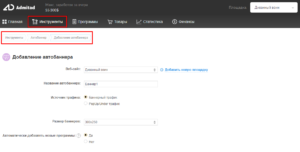
Автоматически добавлять новые программы - отмечаем "да", если хотим автоматически включать новые программы в ротацию автобаннера.
Тип баннеров - сюда входит два типа:
- Статичные - обычная картинка
- Flash-баннер - анимационное изображение
Можно выбрать оба типа. По умолчанию стоит значение "все". А затем отмечаем желаемую категорию. Например, интернет-магазины. А ниже - программы, которые вы добавили. Как добавлять партнёрские программы, рассмотрим чуть позже. Здесь нам рекомендуется выбрать все доступные.
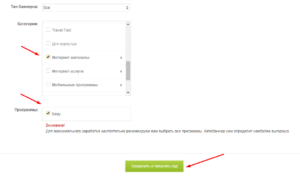
После заполнения формы нажимаем кнопку Сохранить и получить код. Появится поле с кодом автобаннера. Копируем его полностью. И устанавливаем в оптимальное место у себя на сайте.
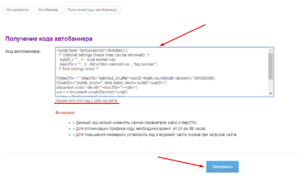
Теперь нажимаем кнопку Завершить. И в данном разделе появится таблица со списом ваших автобаннеров. Они будут сохранены. Поэтому вы сможете к ним возвращаться, если понадобится взять код или отредактировать его. А также добавить новый баннер.
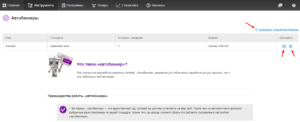
Тестер ссылок
Для чего нужен тестер ссылок. Здесь вы проверяете правильность своих партнёрских ссылок. Корректно ли они работают.
Заметьте, не просто ссылки с сайта какого-либо интернет-магазина, а уже сгенерированную партнёрскую ссылку.
Чуть ниже мы увидим, как их создавать. А сейчас посмотрим, как происходит проверка. Берём партнёрскую ссылку и вставляем в поле. Затем жмём кнопку Проверить ссылку и смотрим ниже появившиеся результаты. Информация о ссылке нам покажет статус и корректность работы.
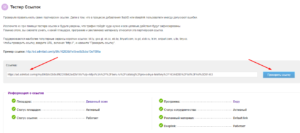
Код оптимизации
Инструмент Код оптимизации предназначен для получения статистики на своём сервере путём добавления postback URL.
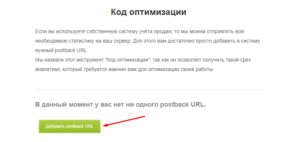
Для этого нажимаем кнопку Добавить postback URL. И переходим к заполнению формы.
Выбираем тип события:
- действие (переход или продажа)
- статус программы
- подключение реферала
Указываем свою рекламную площадку. Затем программу и тип действия. Можно выбрать все.
Тип запроса Get или Post. Метод Get передаёт параметры в хвосте URL. А Post - в теле запроса.
Отмечаем статус платежа. Подтверждён, отклонён, создан или ожидает. По желанию также можно отметить все пункты.
Ссылка - в это поле вставляете ссылку на свой сервер, куда будут отправляться данные.

Режим редактирования - простой и расширенный. При выборе простого режима автоматически сформируются все параметры по стандартному типу. А при расширенном вы самостоятельно подберёте необходимые параметры для ссылки.
Таким образом, вы вводите произвольное имя параметра. А затем перетаскиваете содержание параметра, удерживая левую кнопку мыши. И в процессе этой настройки вы увидите, как генерируется ссылка.
Сгенерированная ссылка пока представляет собой шаблон, по которому будет поступать информация о данных статистики на ваш сервер. Только потом уже будут подставляться реальные значения параметров.
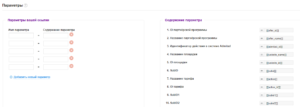
После завершения настроек можно протестировать ссылку, нажав соответствующую кнопку. Когда появится надпись об отправке запроса, пройдите на сервер и проверьте поступление информации.
Если процедура прошла успешно, нажмите кнопку Сохранить. А при необходимости можете сформировать новые коды оптимизации.
Скидки и купоны
Далее переходим во вкладку Инструментов Admitad - Скидки и купоны. Для поиска можно воспользоваться фильтром. И даже сохранить его. Либо ввести в строку ключевое слово.
Но, чтобы получить купон или промокод партнёрской программы, необходимо сначала к ней подключиться. Всё это сделаем в разделе Программы.
Итак, здесь выбираем партнёрскую программу. И справа нажимаем кнопку Получить код.
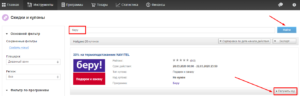
Появится окно Рекламная ссылка для купона. Оно содержит две сгенерированные партнёрские ссылки. И вот чем они отличаются:
- Ссылка - при использовании данной ссылки в верхней части экрана будет отображаться шапка с промо-кодом.
- Прямая ссылка - при клике на эту ссылку пользователь просто будет переадресован на страницу с рекламным предложением.

Deeplink-генератор
Напомню, что такое Deeplink. Возможно, кто-то не знает.
DeepLink (диплинк) — вид ссылки, который позволяет направлять пользователя на любую желаемую страницу.
Например, не на карточку товара, а на страницу определённой категории. Или на главную страницу, где находятся офферы. Или на страницу о скидках и акциях. При этом она действует, как обычная партнёрская ссылка.
Для генерации deeplink выбираем рекламную площадку. Затем партнёрскую программу. По желанию добавляем subid для более чёткого отслеживания трафика.
А ниже в специальное поле для генерации deeplink вставляем партнёрские ссылки. Можно одну или несколько. Но каждую с новой строки.
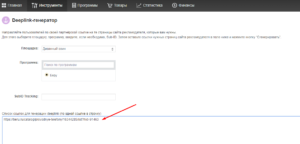
И далее нажимаем кнопку Сгенерировать. А чуть выше появится поле, содержащее наши сгенерированные deeplink. Отсюда их можно копировать и добавлять на своих рекламных площадках. Будь то сайт, блог или страница в социальных сетях.
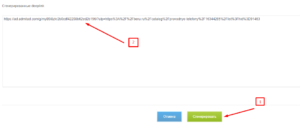
Битые ссылки
Инструмент Admitad Битые ссылки предназначен для обнаружения неработающих ссылок. Когда, например, партнёрская программа прекратила своё существование. Тогда вы получите оповещение на почтовый ящик.
Когда вы нажмёте на кнопку Настроить уведомления, вас переадресует в настройки аккаунта. Там указан ваш адрес электронной почты. А также отмечены необходимые пункты для получения оповещений. При желании можно их поменять. А пока видим, что всё работает корректно и битых ссылок не обнаружено.

Расширение Chrome
Ещё один полезный инструмент на сайте Admitad. Обеспечивает быстрое создание партнёрских ссылок прямо на сайте рекламодателя. Происходит это путём открытия расширения Chrome. Вы сразу же увидите информацию о продукте и готовую партнёрскую ссылку, которую можно тут же скопировать.
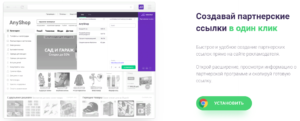
Защита от AdBlock
Инструмент Защита от AdBlock не позволит вам потерять потенциального клиента. Он устанавливается на сайт. И заставит пользователей отключить блокировку cookies.

Для получения кода нажимаем кнопку Остановить Adblock или Получить скрипт. Затем выбираем тип предупреждения. И далее Скачать JavaScript. Именно код JS и подлежит установке на сайт.
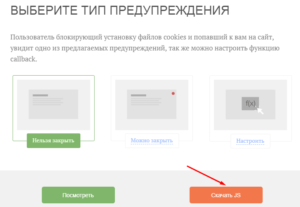
Агентские кабинеты
Создание агентских кабинетов придумано для удобства пополнения баланса рекламных сетей. Здесь есть возможность регистрации через почтовый ящик или сайт Admitad.
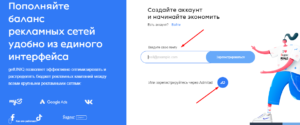
Shortlink
Раздел Shortlink предназначен для сокращения партнёрских ссылок. Он так и переводится - короткая ссылка. Работать с инструментом очень просто.
В поле Длинная ссылка помещаете партнёрскую ссылку. И нажимаете кнопку Получить короткую ссылку. А работать она будет так же. Только выглядеть намного аккуратнее.
Ниже копируете сокращённую ссылку и используете для рекламы как обычно.
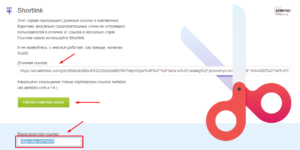
Потерянные заказы
В этой вкладке можно создавать заявку на пересмотр решения по поводу отклонённого заказа. Если вдруг по каким-то причинам система не засчитает заказ.
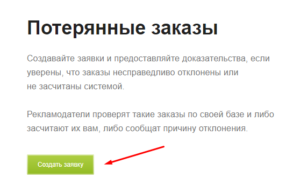
Для решения этой проблемы нажмите кнопку Создать заявку и заполните форму обращения. В неё нужно вписать номер заказа из системы рекламодателя. А также партнёрскую программу и ID обращения.

ID обращения не является обязательным для заполнения. Можете вписать произвольное значение, если ведёте собственную статистику.
Далее нажимаете кнопку Продолжить и вносите дополнительные данные в зависимости от того, имеется ли информация о данном заказе в системе Admitad. Тогда потребуется либо загрузить чек в доказательство. Либо указать площадку, дату, сумму и чек.
После создания заявки появится таблица с обращениями. В ней вы сможете отслеживать статус заявок. А если возникнут сложности при заполнении формы, нажмите кнопку Помощь справа вверху. Для облегчения задачи в разделе приводятся таблицы с примерами.
Moneylink
Moneylink поможет сделать все ссылки партнёрскими. Это в том случае, если у вас имеется свой веб-сайт. Для этого нужно нажать кнопку Монетизировать ссылки.
А затем заполнить форму. Ввести название своей площадки. Присвоить SubID, если желаете фильтровать статистику. И указать домены, которые нужно проигнорировать. Если таковые имеются.
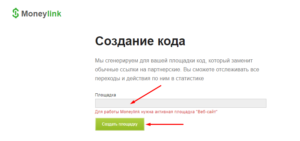
Ниже настраивается таргетирование по разделам. Замена URL в тексте на кликабельные области. И распознавание товаров и брендов.
Далее жмём Создать. Появляется сгенерированный код, который нужно вставить на сайт в пределах тегов <head> и </head>. А при вставке кода на разные страницы SubID заменяется вручную.
Инструмент Moneylink особенно полезен для обладателей сайтов с огромным количеством контента. Когда нет времени возиться со ссылками вручную. Также стоит заметить, что Moneylink не меняет уже существующие партнёрские ссылки.
Интеграция с Яндекс Директ
Ключевая особенность сервиса Get Direct – возможность интеграции аккаунта со всеми партнёрскими сетями и интернет-магазинами. Это даёт возможность получения и отслеживания конверсий в разрезе кампаний, объявлений, ключевых фраз и площадок РСЯ.
Для начала нужно зарегистрироваться или войти с помощью Admitad. Затем разрешить доступ. Ну а далее пополняете баланс при необходимости и создаёте рекламную кампанию. Сервис не является обязательным и используется на ваше усмотрение.
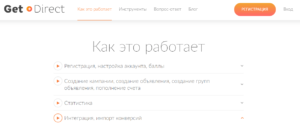
Интеграция с Google Ads
Если в вашем распоряжении есть аккаунт Google AdWords, то можно связать его с Admitad. В этом разделе приводится очень подробная инструкция по интеграции и настройке приёма конверсии.
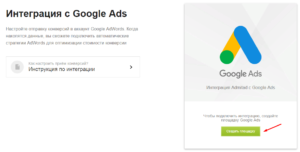
Уникальные промокоды
Раздел предоставляет возможность работы с интернет-магазинами в Admitad без партнёрских ссылок. А путём рекламы уникального промокода. Они формируются индивидуально для каждого вебмастера после отправки заявки.
Данный инструмент доступен только для некоторых соцсетей, медийных ресурсов (журналы, новостные проекты) и офлайн размещения.

Admitad Bot
Что такое Admitad bot? Программа предназначена для вебмастеров, чтобы проверять и генерировать deeplink ссылки из канала Telegram. Эта замечательная новинка позволит работать с любого устройства.
В возможности Telegram бота входят:
- Создание deeplink и поддержка subid
- Встроенный тестер ссылок
- Возможность генерации партнёрских ссылок оптом
- Поддержка работы с Hot Products на AliExpress
- Доступ к 30000 рекламодателей
- И просмотр статистики (обещается в скором времени)

Программы
А тем временем, мы переходим к следующему разделу Программы. И первая вкладка Мои программы.
Мои программы
Здесь будут отображаться все ваши подключенные партнёрские программы. Если их слишком много, для поиска можно воспользоваться фильтром. А также просмотреть похожие партнёрки.
Обратите внимание, справа находятся кнопки Рекламные материалы и Ссылка.
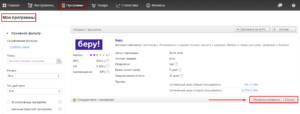
Если мы нажмём кнопку Ссылка, откроется окно, содержащее ссылку партнёрки. Я показываю на примере Беру! Первая строка содержит стандартную партнёрскую ссылку, которая ведёт на главную страницу сайта рекламодателя. Её уже можно использовать. Это был первый вариант.
И второй вариант - самому сгенерировать ссылку на необходимую страницу. Итак, мы видим два поля. Строка для SubID и строка ссылки на целевую страницу для трафика. Заполняете subid на своё усмотрение. Например, рекламной площадкой будет ваш сайт. Можете написать значение sait. Или любое другое, чтобы вам было понятно.
Затем берёте ссылку на какой-либо товар на сайте рекламодателя. В нашем случае на сайте интернет-магазина Беру! Вставляем её в поле для целевой страницы. И затем нажимаем кнопку Сгенерировать ссылку.

Появится поле с большой ссылкой, в конце которой вы можете обнаружить хвостик subid. Если вы захотите этот же товар рекламировать в ВК, например, то в данной ссылке замените subid на vk. Или иной произвольный.
Но это ещё не всё. Помните в разделе Инструменты вкладку Shortlink для сокращения ссылок? Берём эту большую ссылку - просто копируем её. И переходим в Shortlink. Сокращаем. Готово! Вот теперь можно размещать партнёрскую ссылку для рекламы.
Таким образом создаётся партнёрская ссылка в Admitad. Теперь посмотрим, что ещё имеется в разделе Мои программы. Закрыли окно со ссылкой. Нажимаем кнопку Рекламные материалы.
Перед нами вновь появляется стандартная ссылка партнёрской программы.
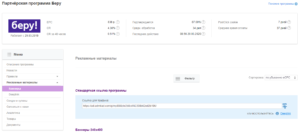
А ниже располагаются рекламные баннеры. Выбираем подходящий размер и дизайн. И нажимаем кнопку Получить код.

Далее появится уже знакомое окно. Оно содержит стандартную ссылку. Но нам нужен код баннера. Указываем рекламную площадку. Выбираем лендинг. По желанию прописываем subid. А затем копируем HTML код при помощи кнопки Скопировать. Этот код устанавливаете у себя на сайте.

Смотрим остальные возможности раздела Мои программы. Слева располагается меню. Открываем вкладку Deeplink. По умолчанию в нижнем поле уже будет располагаться стандартная ссылка. Но по мере заполнения верхних полей будут происходить изменения.
Если вы пропишите subid, он добавится к ссылке. А если вы вставите ссылку на определённую целевую страницу, то и в нижнем поле всё изменится. И появится новая рекламная ссылка. Её так же копируете и размещаете на своей площадке.
Одним словом, здесь те же функции, что и в окне для генерации ссылки (когда мы нажимали кнопку Ссылка).
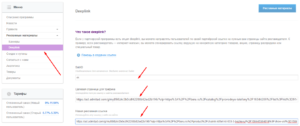
Кроме того, в меню слева находится Описание программы и новости. Правила, которые обязательны к изучению перед началом работы. Скидки и купоны. Раздел Аналитики. А также Товары, где вы можете совершить выгрузку каталога товаров в форматах CSV и XML.
Каталог программ
Как работать с партнёрскими программами, разобрались. Заглянем в каталог программ, наведя курсор на главный раздел этой темы.
Слева, как и полагается, расположен фильтр для удобства поиска. А справа меню сортировки по рейтингу, дате и другим параметрам.
Чтобы выбрать для работы партнёрскую программу, изучите данные, находящиеся возле логотипа. Если всё устраивает, кликните по логотипу и посмотрите подробную информацию. Если какой-то параметр вам покажется незнакомым, нажмите на знак вопроса, чтобы появилась подсказка.
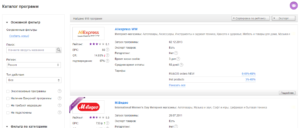
Как подключиться к партнёрской программе в системе Admitad? Итак, вы перешли в окно детальной информации о партнёрке. Справа вверху будет кнопка Подключиться. И такая же в самом низу. Нажимаем.
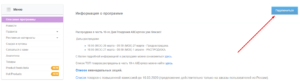
В открывшемся окне выбираем площадку, на которой будем рекламировать программу. Далее читаем правила. И ставим галочку, соглашаясь с условиями.
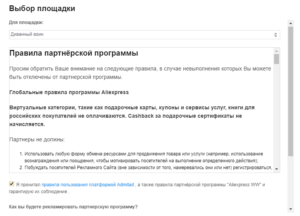
Затем нажимаем кнопку подключиться и ожидаем решения. Обычно модерация заявки составляет не более одного дня.

Вкладка Новые программы говорит сама за себя. А в разделе Предложить программу вы можете отправить заявку на свой сайт, если занимаетесь продажей товаров/услуг. Далее переходим в раздел Товары.
Товары
Раздел Товары содержит две вкладки. Ознакомимся с ними по порядку.
Оригинальные товары
Данный раздел даёт возможность выгрузки каталога товаров рекламодателя. Если мы зайдём в Оригинальные товары, то откроется окно, содержащее форму для заполнения. Сложного в заполнении ничего нет.
Нужно указать свою площадку, рекламодателя, фид (тип товара) и шаблон, если вы его создавали. Если же нет, то вручную заполнить оставшиеся данные. Это валюта, формат каталога, дата и время последнего импорта. А также поставить галочку, если необходимы только товары со скидкой.
И затем сгенерировать ссылку. А после перейти по ней, чтобы скопировать файл с товарами. Если в поле Рекламодатель пусто, то выгрузка товаров у данного оффера не предусмотрена.

Шаблоны экспорта
Во второй вкладке раздела Товары создаются, собственно, сами шаблоны для экспорта. Чтобы каждый раз вам не приходилось заполнять поля. Итак, нажимаем кнопку Создать шаблон.
Заполнение идёт по тому же принципу. Но сначала задаёте произвольное имя для шаблона. А затем вводите параметры, которые и будут в дальнейшем подтягиваться автоматически при совершении экспорта товаров.

Но здесь имеется некая особенность. Её можно назвать плюсом. Вы можете сами выбирать параметры, которые будут запрашиваться при экспорте. А ненужные отключать. А также переименовывать их.
Чтобы выбрать необходимые поля, отметьте их и воспользуйтесь кнопками посередине. Либо просто перетащите слева направо, удерживая левую кнопку мыши. А снизу будут поля, в которых производится смена имени. На скриншоте пример.
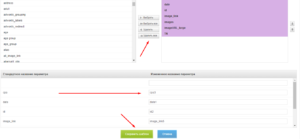
После завершения процедуры нажимаем кнопку Сохранить шаблон. Теперь ваши шаблоны экспорта будут выводиться списком в таблице этого раздела.
Статистика
Здесь отслеживается статистика всех действий. В таблице вы увидите все необходимые параметры. Просмотры, клики, продажи, конверсию, средний заработок с одного перехода и др. А для выгрузки статистики справа кнопка Экспорт.
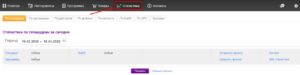
Как добавить площадку в Admitad
Теперь мы подошли к важному моменту. Это добавление своей площадки в систему Admitad. Для этого наводим курсор на имя своего аккаунта. Находится он справа вверху страницы. И в выпадающем меню выбираем Настройки.
По умолчанию открывается первая вкладка Общие настройки аккаунта. А вторая вкладка называется Площадки. Открываем её. И нажимаем кнопку Добавить новую площадку.

Затем нужно заполнить анкету для отправки заявки. И вот какие вопросы она содержит.
Какие программы вам интересны? Выбираете страну. И категории - одну или несколько. Нажимаем кнопку Далее.

Где вы хотите зарабатывать? Отмечаете свои площадки. Например, социальные сети и веб-сайт.

Уточните ваш выбор. Ставим галочку в подходящем пункте.

Добавьте детали. Если это ваш сайт, напишите его название и добавьте ссылку.

Подтверждение владения площадкой. Выбираете один из предложенных вариантов:
- вставка html-кода между тегами <head> и </head>
- загрузка файла в корневую папку сайта

После этих действий нажимаете кнопку "Готово, проверяйте". Либо откладываете проверку.
В случае с добавлением паблика социальной сети или страницы аккаунта всё проще. Подтверждать ничего не надо. Просто добавляете ссылку и жмёте Готово.
Во вкладке Площадки появится таблица. И по мере добавления площадок, она будет пополнятся. А также отображать статус. В ней же вы можете перейти в редактирование.
Где ещё можно добавить площадку на сайт Admitad? Посмотрите наверх. И вы увидите поле с названием Площадка, справа от которого кнопка плюс "+". Нажав её, вы также перейдёте в режим анкеты для заявки.
Остальные вкладки раздела настроек содержат личную информацию. Это ваши платёжные данные, адрес электронной почты и параметры уведомлений. А в разделе Финансы сможете просматривать информацию о балансе и историю выплат.
Частые вопросы про Admitad
Теперь коротко о паре самых распространённых вопросах.
1. Где выводятся деньги в Admitad?
Для вывода выплат из системы Admitad нужно зайти на главную страницу. Кликаем "Главная" или на логотип Admitad. Первым делом видим статистику. А справа окошко "Ваш аккаунт". И зелёная кнопка Вывести деньги. Нажимаем и заполняем форму для вывода необходимой суммы.
2. Где в Admitad найти ссылку на реферальную программу?
А находится наша реферальная ссылка на той же главной странице справа. Только нужно пролистать ниже. Не сразу найдёшь. Итак, находим окошко Реферальная программа. Там же отображается краткая статистика. А по ссылке можно перейти в подробную статистику рефералов. Либо нажать на реферальную ссылку и скопировать её для дальнейшего размещения.
План работы в Admitad
Ну и напоследок в качестве подведения итогов рассмотрим план действий после регистрации в системе Admitad.
- Добавляем свои площадки в настройках аккаунта
- Выбираем и подключаем партнёрскую программу в разделе Каталог программ
- Подбираем и генерируем рекламные материалы в разделе Мои программы
- Пользуемся инструментами сокращения и проверки ссылок в разделе Инструменты
- Размещаем рекламу на своих площадках
- Отслеживаем статистику
- Зарабатываем и выводим деньги
На этом всё. Благодарю за внимание 😉
Решили заняться инфопродуктами? Предлагаю вашему вниманию инструкцию по работе в JustClick. А если уже изучили, то правила использования новых кампаний для фильтрации трафика. Также может быть интересен отзыв о курсах Владислава Челпаченко.
Полезная статья: Список инфопродуктов с высокой комиссией для заработка.
 Веб Остров
Веб Остров